Configuración en el portal de Amazon Vendor
El primer paso para automatizar la sincronización de productos entre Sales Layer y Amazon es registrar y crear una aplicación dentro del portal de Amazon del país correspondiente. Así, para configurar un conector que sincronice productos en UK el registro deberá hacerse en https://vendorcentral.amazon.co.uk, y para configurar el conector en España, el registro deberá hacerse en https://vendorcentral.amazon.es.
Sigue los pasos abajo para ajustar todo en el portal de Amazon Vendor.
Paso 1: En tu panel de control, dirígete a la opción del menú.
Integración> Integración API
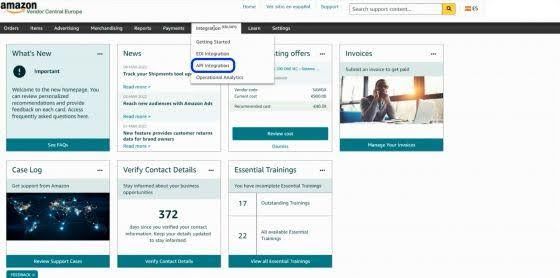
Paso 2: A continuación, crear un perfil de desarrollador.
Presione en Continuar al perfil de desarrollador.
Paso 3: Completa el formulario para registrar el perfil de desarrollador siguiendo las siguientes instrucciones.
- Añadir la información de su contacto: en este punto deberá informar de los datos de contacto que se solicitan.
- Dar la información sobre el acceso a los datos:
- En este punto deberá escoger Mi organización participa en Amazon Services y quiero hacer la integración para gestionar mi propia empresa.
- En la lista de casillas de selección Niveles, deberá marcar la opción Listing de producto .
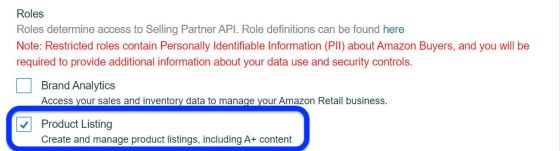
- En el apartado Use Cases deberá indicar una breve descripción que explique cómo se utilizará la Selling Partner API. Para ello, copie y pegue el siguiente texto: Recuperar productos, listar productos, actualizar información de producto, recuperar product types disponibles en determinados países y las listas de atributos. Utilizar autenticación por código.
Atento: si en su empresa ya existe un perfil de desarrollador para cualquier otro propósito, incluya la breve descripción junto al texto ya existente.
- En el apartado Controles de seguridad marca Sí en todas las casillas.
- En el apartado Lista de organizaciones externas seguridad indica Ninguno salvo que la Amazon SP-API se use con otro propósito dentro de tu empresa y este campo ya esté rellenado.
- Acepta las Políticas de uso.
- Para terminar, presiona el botón Registrarse para completar el registro.
Paso 4: En este punto será el momento de esperar la validación de Amazon. Proceso que suele tardar pocos minutos.
- Cuando la verificación se apruebe, el perfil de desarrollador se podrá consultar.
Paso 5: Crear una aplicación de cliente
Para crearlo tendrás que dirigirte a Menú > Integración> Integración API y presionar el botón para añadir una aplicación
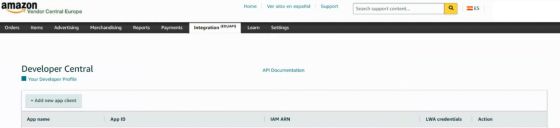
Paso 6: Completar el formulario de registro de aplicación.
Completa el Nombre de aplicación con el texto Conexión con PIM Sales Layery selecciona el Tipo de API como SP-API.
Al seleccionar esta opción, se desplegarán nuevos campos dentro del formulario que también debes completar.
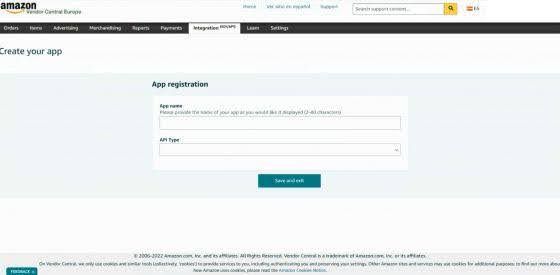
- Completa el campo IAM ARN: tendrás que completar el campo con el siguiente identificador IAM proporcionado por Sales Layer:
arn:aws:iam::645687353399:role/RoleForSellingPartnerAPI
- Niveles: en este punto tendrás que marcar la casilla Listing de producto.
- Y ante la pregunta: "¿Vas a delegar el acceso a la IIP a una aplicación de otro desarrollador?" tendrás que seleccionar No para finalizar dándole a"Guardar" y salir.
Nota: una vez realizados correctamente estos pasos, se habrán creado algunos de los parámetros de configuración que son obligatorios para configurar el conector dentro de Sales Layer, por lo que deberás anotarlos para su posterior uso.
En concreto, deberás anotar 5 campos:
1. ID de la aplicación
2. Identificador del cliente
3. Secreto del cliente
4. Ficha de Actualización
5. Ficha de vendedor (también llamado Vendor Code o Merchant Code)
- Anota el valor ID de la aplicación
- Seleccionado en Credenciales de LWA y dándole a Verpodrás anotar el Identificador del cliente.
- Y presionando sobre Secreto del cliente, o la flecha que aparece a su lado, se desplegará el campo que también debes copiar.
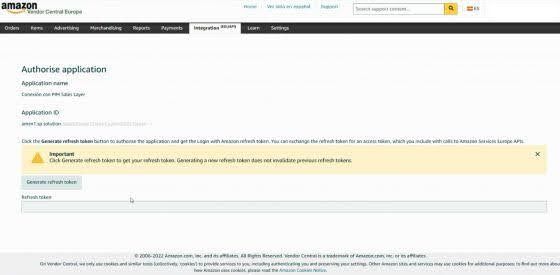
- Hecho esto, presionamos el botón Generate refresh Token y anotamos el código obtenido.
Paso 7: Obtén el Vendor Code o Ficha de vendedor.
Será el momento de obtener el Vendor Code. Para ello, dirígete a Menú > Items > Manage Catalog Feeds, seleccionaInformación de empresa y ve al enlace Ficha de Vendedor.
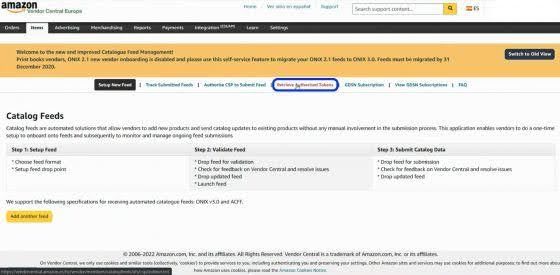
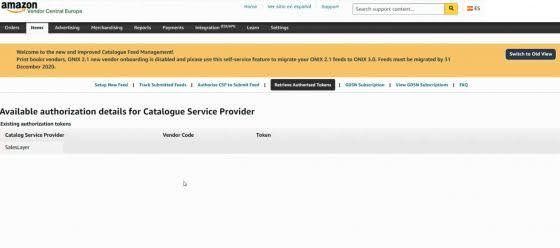
En este punto será el momento de anotar el resultado del campo Ficha de vendedor.